苹果电脑使用Excel表格进行查找和筛选的方法
在苹果电脑上使用Excel表格进行查找和筛选的方法主要包括:使用查找功能、使用筛选功能、创建高级筛选、利用条件格式筛选、使用数据透视表筛选。其中,使用筛选功能是最常见和便捷的方法。通过筛选功能,用户可以快速定位和分析特定的数据。接下来,我们将详细介绍这些方法。
一、使用查找功能
1. 打开查找对话框
在苹果电脑上使用Excel表格查找数据,首先需要打开查找对话框。你可以通过快捷键Command + F来快速打开查找对话框。你还可以通过菜单栏中的“编辑”选项,然后选择“查找”来打开查找对话框。
2. 输入查找条件
在查找对话框中,输入你要查找的内容。Excel将会在当前工作表中搜索并高亮显示匹配的单元格。你可以选择“查找全部”来查看所有匹配的结果,或选择“查找下一个”来逐一查看。
二、使用筛选功能
1. 添加筛选按钮
在Excel表格中,选择你想要筛选的区域,然后点击菜单栏中的“数据”选项,选择“筛选”。这将会在选定的区域中添加筛选按钮。
2. 设置筛选条件
点击任意列标题旁边的筛选按钮,选择“文本筛选”或“数字筛选”,根据需要设置筛选条件。例如,你可以选择“等于”、“包含”等条件,输入相应的值,Excel将会显示符合条件的行。
三、创建高级筛选
1. 准备数据
高级筛选需要在表格中准备好数据和条件区域。条件区域应该包含与数据表格相同的列标题,并在标题下方输入筛选条件。
2. 应用高级筛选
选择“数据”菜单中的“高级”选项,在弹出的对话框中设置数据区域和条件区域。点击“确定”后,Excel将会根据条件区域的设置,筛选并显示符合条件的数据。
四、利用条件格式筛选
1. 应用条件格式
选择你想要筛选的区域,点击“开始”菜单中的“条件格式”选项。在弹出的菜单中选择合适的条件格式规则,例如“高亮显示单元格规则”或“数据条”等。
2. 筛选条件格式
在应用条件格式后,你可以通过筛选按钮来筛选高亮显示的单元格。点击筛选按钮,选择“按颜色筛选”,选择你应用的条件格式颜色,Excel将会显示符合条件的行。
五、使用数据透视表筛选
1. 创建数据透视表
选择你想要分析的数据区域,点击“插入”菜单中的“数据透视表”选项。在弹出的对话框中选择数据源和放置数据透视表的位置,然后点击“确定”。
2. 添加筛选字段
在数据透视表中,将你想要筛选的字段拖动到“筛选”区域。你可以通过数据透视表的筛选按钮来设置筛选条件,Excel将会显示符合条件的数据透视表视图。
详细描述:使用筛选功能
筛选功能是Excel中一项强大的数据分析工具,尤其适用于大量数据的快速定位和分析。通过筛选功能,用户可以根据特定条件显示数据,并隐藏不符合条件的行。以下是详细的使用步骤:
1. 添加筛选按钮
在Excel表格中,首先选择你想要筛选的区域。通常,用户会选择包含列标题的整个数据表格。接着,点击菜单栏中的“数据”选项,然后选择“筛选”。这将会在选定的区域中每一列的标题旁边添加一个下拉箭头按钮。
2. 设置筛选条件
点击任意列标题旁边的筛选按钮,会弹出一个下拉菜单。在这个菜单中,你可以看到“文本筛选”或“数字筛选”的选项。根据数据类型选择合适的筛选条件。例如,如果你想要筛选出包含特定文本的单元格,选择“文本筛选”中的“包含”,然后输入你要查找的文本。Excel将会过滤并显示所有包含该文本的行。
3. 多条件筛选
如果你需要在多个列中进行筛选,可以在设置第一个列的筛选条件后,继续点击其他列的筛选按钮,设置相应的筛选条件。Excel会根据所有设置的条件进行组合筛选,显示符合所有条件的行。
4. 清除筛选
当你不再需要筛选时,可以点击菜单栏中的“数据”选项,然后选择“清除筛选”。这将会移除所有的筛选条件,并显示所有的数据行。
六、查找和筛选的最佳实践
在使用查找和筛选功能时,遵循一些最佳实践可以帮助你更高效地处理数据。
1. 明确筛选条件
在进行筛选之前,确保你已经明确了筛选条件。了解你需要查找的数据特征,可以帮助你快速设置正确的筛选条件。
2. 使用数据验证
使用数据验证功能可以在输入数据时确保数据的一致性和准确性,从而提高筛选的精度。在“数据”菜单中选择“数据验证”,可以设置允许输入的数据类型和范围。
3. 定期检查和清理数据
定期检查和清理数据,移除重复或错误的数据,可以提高筛选和查找的效率和准确性。使用“条件格式”中的“重复值”功能可以快速找到并删除重复数据。
4. 保存筛选视图
如果你需要频繁使用某些筛选条件,可以考虑保存筛选视图。通过Excel中的“自定义视图”功能,你可以保存当前的筛选和显示设置,以便日后快速切换。
七、总结
在苹果电脑上使用Excel表格进行查找和筛选是数据分析和管理中的重要技能。通过熟练掌握查找功能、筛选功能、创建高级筛选、利用条件格式筛选、使用数据透视表筛选等方法,用户可以更加高效地处理和分析数据。在实际应用中,结合最佳实践,可以进一步提高工作效率和数据处理的准确性。无论是日常工作还是复杂的数据分析任务,这些技能都是不可或缺的。
相关问答FAQs:
1. 如何在苹果电脑上使用Excel进行表格查找和筛选?
在苹果电脑上,您可以使用Excel的内置功能进行表格的查找和筛选。以下是一些简单的步骤:
打开Excel软件并打开您要进行查找和筛选的表格。
在Excel菜单栏上选择“编辑”选项,然后选择“查找”或使用快捷键“Command + F”打开查找对话框。
在查找对话框中,输入您要查找的内容,并选择适当的选项,如大小写敏感或全字匹配。
单击“查找下一个”按钮以定位第一个匹配项。如果有多个匹配项,您可以继续点击该按钮以查找下一个匹配项。
如果您想筛选表格以仅显示特定条件下的数据,请选择“数据”选项卡,然后选择“筛选”按钮。您可以根据单个列的值或多个列的组合进行筛选。
在筛选条件中,选择您要应用的条件,并单击“确定”按钮。Excel将根据您的筛选条件更新表格,只显示符合条件的行。
2. 如何在苹果电脑上使用Excel进行高级表格筛选?
除了基本的查找和筛选功能外,苹果电脑上的Excel还提供了高级表格筛选功能,以更精确地筛选数据。以下是一些简单的步骤:
打开Excel软件并打开您要进行筛选的表格。
在Excel菜单栏上选择“数据”选项,然后选择“筛选”按钮。
在表头行上单击筛选器图标,以打开筛选器面板。
在筛选器面板上,选择要应用筛选条件的列,并根据需要选择相应的筛选条件。
您可以使用多个筛选条件来组合筛选。选择一个条件后,您可以单击“添加条件”按钮添加更多条件。
单击“确定”按钮以应用筛选条件,并更新表格以仅显示符合条件的行。
3. 如何在苹果电脑上使用Excel进行高级表格查找?
苹果电脑上的Excel提供了高级表格查找功能,帮助您快速定位和查找特定条件下的数据。以下是一些简单的步骤:
打开Excel软件并打开您要进行查找的表格。
在Excel菜单栏上选择“编辑”选项,然后选择“查找”或使用快捷键“Command + F”打开查找对话框。
在查找对话框中,选择“高级”选项卡以打开高级查找对话框。
在高级查找对话框中,您可以选择不同的查找条件和逻辑运算符,并在相应的输入框中输入要查找的值。
单击“查找下一个”按钮以定位第一个匹配项。如果有多个匹配项,您可以继续点击该按钮以查找下一个匹配项。
如果需要,在查找对话框中可以设置其他选项,如大小写敏感或全字匹配。
这些是在苹果电脑上使用Excel进行表格查找和筛选的一些常见问题和解答。希望对您有所帮助!
文章包含AI辅助创作,作者:Edit1,如若转载,请注明出处:https://docs.pingcode.com/baike/4602026
评论留言